Matplotlib - одна из наиболее популярных библиотек для визуализации данных в языке программирования Python. Она предоставляет разнообразные возможности для создания графиков простых и сложных форм, а также позволяет сохранять их в различных форматах.
Если вы заинтересованы в сохранении графика, созданного с помощью Matplotlib, то вы попали по адресу. В данной статье мы подробно рассмотрим все доступные способы сохранения графиков, а также приведем примеры использования каждого из них.
В первую очередь вам потребуется установить библиотеку Matplotlib, если она еще не установлена. Для этого можно воспользоваться менеджером пакетов pip, выполнив команду "pip install matplotlib" в командной строке. После установки Matplotlib вы можете приступить к созданию и сохранению графиков.
Для сохранения графика в Matplotlib вы можете использовать метод savefig(). Этот метод позволяет сохранить график в указанный файл с заданным форматом. Вы можете указать путь и имя файла, а также выбрать формат файла с помощью аргументов метода. Например, вы можете сохранить график в формате PNG, JPEG, PDF, SVG и многих других.
Как сохранить графики в Matplotlib
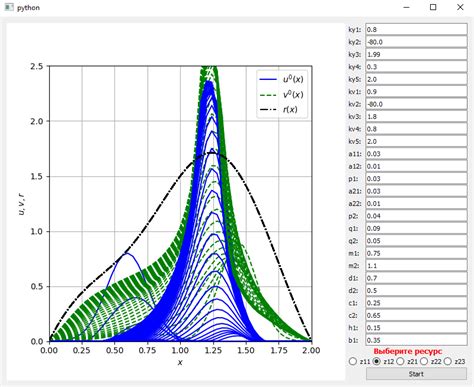
Для сохранения графиков в Matplotlib используется функция savefig. Она позволяет сохранить текущий график в файл с указанным именем и расширением. Например, вы можете сохранить график в формате PNG, PDF, SVG или JPEG.
Вот пример кода, который показывает, как сохранить график в формате PNG:
import matplotlib.pyplot as plt
x = [1, 2, 3, 4, 5]
y = [10, 8, 6, 4, 2]
plt.plot(x, y)
plt.savefig('graph.png')
В этом примере мы создали график с помощью функции plot, а затем использовали savefig для сохранения текущего графика в файл graph.png. Если вы запустите этот код, то у вас будет сохранен файл graph.png с графиком.
Кроме того, можно указать дополнительные параметры при сохранении графика. Например, можно задать разрешение сохраняемого изображения, указать цветовую палитру или изменить размер графика. Все это можно делать с помощью дополнительных аргументов функции savefig.
Например, вот как можно сохранить график с разрешением 300 dpi и указать размер:
plt.plot(x, y)
plt.savefig('graph.png', dpi=300, figsize=(8, 4))
В этом примере разрешение сохраняемого изображения установлено в 300 dpi, а размер графика - 8 дюймов по ширине и 4 дюйма по высоте.
Также можно использовать функцию savefig для сохранения графиков в других форматах. Например, чтобы сохранить график в формате PDF, можно использовать следующий код:
plt.plot(x, y)
plt.savefig('graph.pdf')
А чтобы сохранить график в формате SVG, можно использовать следующий код:
plt.plot(x, y)
plt.savefig('graph.svg')
Таким образом, сохранение графиков в Matplotlib является простой задачей, которая включает использование функции savefig. Эта функция позволяет сохранять графики в различных форматах, а также управлять разрешением и размером изображений.
Простой способ сохранить графики в Matplotlib
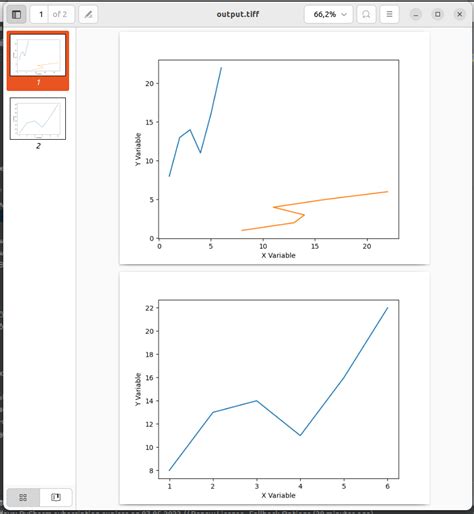
Сохранение графиков в Matplotlib может показаться сложной задачей для новичков, но на самом деле это довольно просто. Matplotlib предлагает несколько способов сохранить графики в различных форматах, таких как PNG, JPEG, PDF и других.
Один из самых простых способов сохранить графики в Matplotlib - использовать метод savefig(). Этот метод позволяет сохранить график в указанном формате, по умолчанию сохраняя его в текущей рабочей директории.
Для сохранения графика с помощью метода savefig(), необходимо предварительно создать объект графика, используя функцию plot() или другие методы построения графиков. Затем вызовите метод savefig() и укажите название файла и желаемый формат сохранения.
Например, допустим, вы построили график и хотите сохранить его в формате PNG. Вы можете сделать это следующим образом:
import matplotlib.pyplot as plt
# Создание объекта графика и построение данных
plt.plot([1, 2, 3, 4], [1, 4, 9, 16])
# Сохранение графика в формате PNG
plt.savefig("my_plot.png")
Теперь график будет сохранен в файле с названием "my_plot.png" в текущей рабочей директории.
Таким образом, использование метода savefig() - простой способ сохранить графики в Matplotlib. Вы также можете указать путь к файлу, чтобы сохранить его в конкретной папке. Кроме того, вы можете изменить различные параметры сохранения, такие как разрешение изображения, качество и применение прозрачности.
Используя этот простой способ сохранения графиков, вы сможете легко сохранять ваши результаты в Matplotlib в различных форматах и делиться ими с другими.
Инструкция по сохранению графиков в Matplotlib
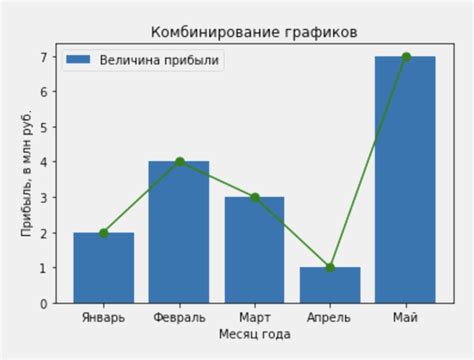
- Импортируйте необходимые библиотеки:
- Создайте график:
- Сохраните график:
- Укажите имя файла и формат сохранения:
- Проверьте сохраненный график:
Перед тем, как начать сохранять графики, сначала импортируйте библиотеки, необходимые для работы с Matplotlib. Обычно это делается следующим образом:
import matplotlib.pyplot as pltПосле импорта библиотеки Matplotlib создайте график, который вы хотите сохранить. Вы можете использовать различные функции и методы Matplotlib для создания нужного вам графика.
После того, как график будет создан, вы можете сохранить его в желаемом формате с помощью метода savefig(). Этот метод принимает несколько параметров, таких как имя файла и формат сохранения.
При использовании метода savefig() вам нужно указать путь и имя файла, в котором будет сохранен график. Вы также можете указать необязательный параметр format, чтобы указать формат, в котором должен быть сохранен график. Ниже приведен пример:
plt.savefig('my_plot.png', format='png')После выполнения всех указанных выше шагов ваш график будет сохранен в указанном формате. Вы можете открыть сохраненный файл и убедиться, что все корректно сохранено.
Используя эту простую инструкцию, вы можете сохранять графики в Matplotlib в различных форматах для дальнейшего использования в своих проектах или публикаций.
Подготовка графиков для сохранения в Matplotlib

Перед сохранением графиков в Matplotlib необходимо выполнить некоторые подготовительные действия, чтобы получить качественное изображение. В этом разделе мы рассмотрим основные шаги, которые следует выполнить перед сохранением графиков.
Во-первых, нужно определить размер графика с помощью функции figure. Эта функция принимает аргументы figsize и dpi. Параметр figsize задает размеры графика в дюймах, а dpi определяет качество изображения (точек на дюйм).
Во-вторых, рекомендуется задать название графика и подписи осей при помощи функций title, xlabel и ylabel. Это поможет более ясно идентифицировать график и улучшить его восприятие.
Также очень важно выбрать подходящий тип графика, который лучше всего подходит для вашей задачи. Matplotlib предлагает различные типы графиков, такие как линейные, точечные, столбчатые, круговые и другие. Выберите подходящий тип графика в зависимости от данных, которые вы хотите визуализировать.
При подготовке графиков для сохранения в Matplotlib необходимо также задать различные стили и параметры графика, которые влияют на его внешний вид. Например, вы можете настроить цвета линий, толщину линий, стиль заливки и т. д. Это позволит более эффективно передать информацию на графике и сделать его более привлекательным.
И, наконец, перед сохранением графика в Matplotlib, рекомендуется отобразить его с помощью функции show. Это позволит вам просмотреть результат и внести необходимые корректировки перед сохранением.
Настройки сохранения графиков в Matplotlib
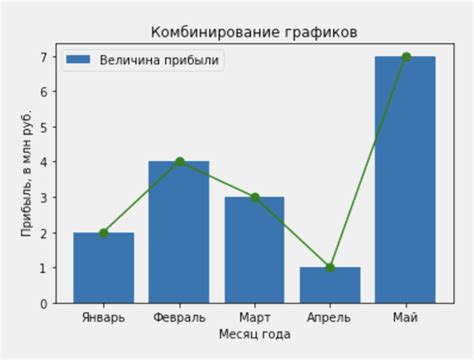
Matplotlib предоставляет возможность настраивать параметры сохранения графиков для достижения оптимальных результатов. В данном разделе будут рассмотрены основные настройки, которые позволят вам сохранять графики в нужном формате с необходимым качеством.
1. Формат сохранения:
- Matplotlib поддерживает множество форматов для сохранения графиков, таких как PNG, JPEG, PDF и другие. Вы можете выбрать нужный формат, установив параметр
formatпри сохранении графика.
2. Разрешение:
- Вы также можете настроить разрешение графика, чтобы получить более высокое качество изображения. Для этого используется параметр
dpi(dots per inch).
3. Фоновый цвет:
- Matplotlib предлагает возможность изменить цвет фона графика. Вы можете выбрать определенный цвет или оставить его прозрачным.
4. Размер графика:
- Вы можете настроить размер графика, указав значения ширины и высоты в дюймах с помощью параметра
figsize.
5. Сохранение только активного графика:
- По умолчанию Matplotlib сохраняет все активные графики в текущей сессии. Если вам нужно сохранить только один конкретный график, вы можете использовать функцию
plt.savefigи указать имя файла.
Эти настройки позволят вам создавать и сохранять графики в Matplotlib с определенными параметрами, соответствующими вашим требованиям и предпочтениям.
Сохранение графиков в разных форматах в Matplotlib

Matplotlib позволяет сохранять созданные графики в различных форматах файлов, что очень удобно для представления их в разных приложениях и публикаций. В этом разделе мы рассмотрим, как сохранять графики в различных форматах с помощью библиотеки Matplotlib.
Метод savefig() в Matplotlib используется для сохранения графиков в файл. Он принимает имя файла и формат файла в качестве аргументов. Вот несколько примеров:
| Формат файла | Расширение файла |
|---|---|
| Portable Network Graphics | .png |
| Joint Photographic Experts Group | .jpg |
| Portable Document Format | |
| Scalable Vector Graphics | .svg |
Давайте рассмотрим пример сохранения графика в формате PNG:
import matplotlib.pyplot as plt
x = [1, 2, 3, 4, 5]
y = [10, 20, 15, 25, 30]
plt.plot(x, y)
plt.xlabel('X')
plt.ylabel('Y')
plt.title('Пример графика')
plt.savefig('plot.png', dpi=300)В этом примере мы сначала создаем график с помощью функции plot() и добавляем оси, заголовок и метки. Затем мы используем метод savefig() для сохранения графика в файл с именем "plot.png" и разрешением 300 dpi. Файл будет сохранен в текущей директории.
Аналогично можно сохранять графики в других форматах, просто меняя расширение файла в аргументе метода savefig(). Например, чтобы сохранить график в формате JPEG:
plt.savefig('plot.jpg')Также можно указывать путь к файлу, чтобы сохранить его в другой директории:
plt.savefig('/путь/к/другой/директории/plot.png')Теперь вы знаете, как сохранять графики в различных форматах с помощью Matplotlib. Эта возможность полезна при создании научных статей, отчетов и визуализации данных.
Сохранение нескольких графиков в Matplotlib
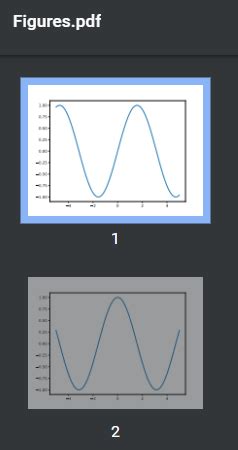
Matplotlib предоставляет возможность сохранять несколько графиков в одном файле. Это может быть полезно, когда требуется сравнить несколько графиков или создать множество графиков на одной странице для презентации или публикации.
Для сохранения нескольких графиков в одном файле необходимо использовать функцию subplot. Функция subplot предоставляет возможность создания сетки, в которой можно размещать несколько графиков.
Ниже приведен пример, демонстрирующий, как сохранить два графика в одном файле с помощью функции subplot:
import matplotlib.pyplot as plt
# Создание данных для графиков
x = [1, 2, 3, 4, 5]
y1 = [1, 4, 9, 16, 25]
y2 = [5, 4, 3, 2, 1]
# Создание объекта Figure и Axes
fig, axs = plt.subplots(2)
# Размещение первого графика на первом Axes
axs[0].plot(x, y1)
axs[0].set_title('График 1')
# Размещение второго графика на втором Axes
axs[1].plot(x, y2)
axs[1].set_title('График 2')
# Сохранение графиков в одном файле
plt.savefig('multiple_plots.png')
# Отображение графиков
plt.show()В результате выполнения этого кода будет создан файл multiple_plots.png, в котором будут сохранены оба графика.
Также можно задать другие параметры для функции subplot, чтобы создать более сложные композиции из нескольких графиков.
| Параметр | Описание |
|---|---|
| nrows | Количество строк сетки |
| ncols | Количество столбцов сетки |
| index | Позиция текущего графика в сетке |
Например, следующий код разместит три графика в сетке 2x2:
fig, axs = plt.subplots(nrows=2, ncols=2)
# Размещение первого графика в верхнем левом углу
plt.subplot(2, 2, 1)
# Размещение второго графика в верхнем правом углу
plt.subplot(2, 2, 2)
# Размещение третьего графика в нижнем левом углу
plt.subplot(2, 2, 3)
# Отображение графиков
plt.show()Таким образом, с помощью функции subplot можно создавать и сохранять несколько графиков в одном файле в Matplotlib.
Примеры сохранения графиков в Matplotlib
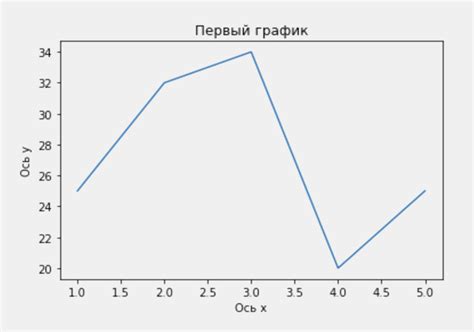
Matplotlib предоставляет множество опций для сохранения графиков в различных форматах. Вот несколько примеров:
Сохранение графика в формате PNG:
import matplotlib.pyplot as plt
# Создание и отображение графика
plt.plot([1, 2, 3, 4], [1, 4, 9, 16])
plt.xlabel('X')
plt.ylabel('Y')
plt.title('Мой график')
plt.grid(True)
plt.show()
# Сохранение графика в формате PNG
plt.savefig('my_plot.png')
Сохранение графика в формате PDF:
import matplotlib.pyplot as plt
# Создание и отображение графика
plt.plot([1, 2, 3, 4], [1, 4, 9, 16])
plt.xlabel('X')
plt.ylabel('Y')
plt.title('Мой график')
plt.grid(True)
plt.show()
# Сохранение графика в формате PDF
plt.savefig('my_plot.pdf', format='pdf')
Сохранение графика в формате SVG:
import matplotlib.pyplot as plt
# Создание и отображение графика
plt.plot([1, 2, 3, 4], [1, 4, 9, 16])
plt.xlabel('X')
plt.ylabel('Y')
plt.title('Мой график')
plt.grid(True)
plt.show()
# Сохранение графика в формате SVG
plt.savefig('my_plot.svg', format='svg')
Сохранение графика в формате EPS:
import matplotlib.pyplot as plt
# Создание и отображение графика
plt.plot([1, 2, 3, 4], [1, 4, 9, 16])
plt.xlabel('X')
plt.ylabel('Y')
plt.title('Мой график')
plt.grid(True)
plt.show()
# Сохранение графика в формате EPS
plt.savefig('my_plot.eps', format='eps')
Сохранение графика с различными настройками качества:
import matplotlib.pyplot as plt
# Создание и отображение графика
plt.plot([1, 2, 3, 4], [1, 4, 9, 16])
plt.xlabel('X')
plt.ylabel('Y')
plt.title('Мой график')
plt.grid(True)
plt.show()
# Сохранение графика с различными настройками качества
plt.savefig('my_plot_low_quality.png', dpi=72)
plt.savefig('my_plot_high_quality.png', dpi=300)
Это лишь некоторые из множества возможностей, предоставляемых Matplotlib для сохранения графиков. Вы можете экспериментировать с различными форматами и настройками, чтобы найти наиболее подходящий вариант для своих нужд.
Улучшение сохраняемых графиков в Matplotlib

При сохранении графиков в Matplotlib можно использовать различные опции и параметры, чтобы получить более качественные и эстетически приятные изображения. В этом разделе мы рассмотрим некоторые методы улучшения сохраняемых графиков.
- Увеличение разрешения: По умолчанию разрешение сохраняемых графиков в Matplotlib не всегда высокое. Однако мы можем улучшить это, установив параметр dpi (dots per inch) при сохранении графика. Чем выше значение dpi, тем более детализированное изображение будет получено. Например, можно использовать значение dpi=300 при сохранении графика, чтобы получить графический файл с высоким разрешением.
- Выбор формата файла: Matplotlib позволяет сохранять графики в различных форматах, таких как PNG, JPEG, PDF, SVG и других. Каждый формат имеет свои преимущества и ограничения, поэтому при сохранении графика нужно учитывать, для какой цели он будет использоваться. Например, для сохранения графика с прозрачным фоном лучше использовать формат PNG, а для печати - PDF или SVG.
- Выбор цветовой палитры: Matplotlib предлагает широкий выбор цветовых палитр, которые могут быть использованы для улучшения визуального восприятия графиков. Цвета могут быть выбраны для линий, точек, заливки областей и других элементов графика. Выбор подходящей цветовой палитры может сделать график более информативным и привлекательным.
- Добавление заголовка и подписей осей: Заголовок и подписи осей могут сделать график более информативным и понятным. Matplotlib позволяет добавить заголовок и подписи осей с помощью методов title(), xlabel() и ylabel(). При сохранении графика важно убедиться, что заголовок и подписи осей хорошо видны и читаемы.
Используя вышеописанные методы, вы можете улучшить сохраняемые графики в Matplotlib и создать качественные изображения, которые будут удовлетворять требованиям вашей работы или проекта.